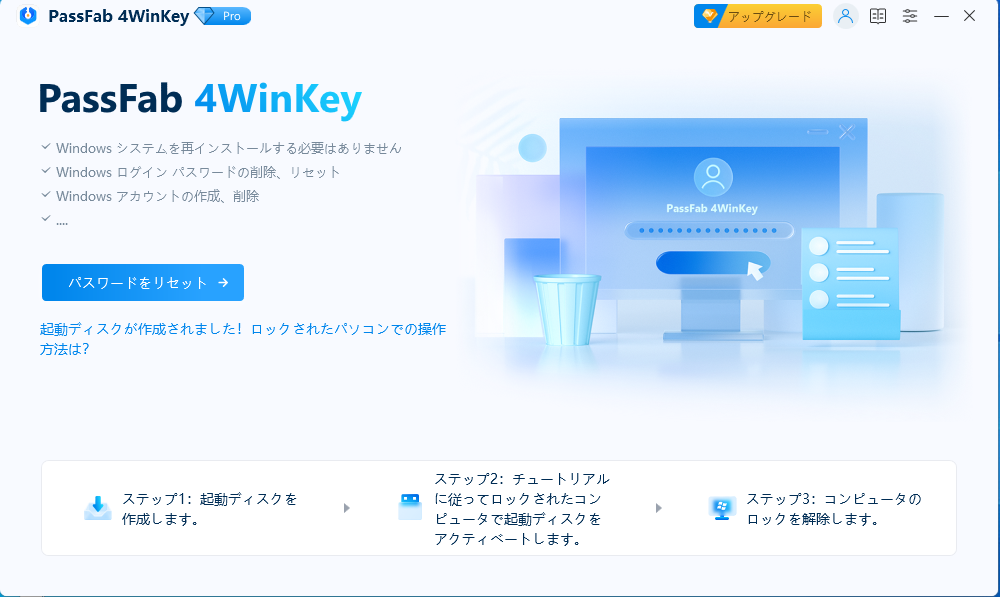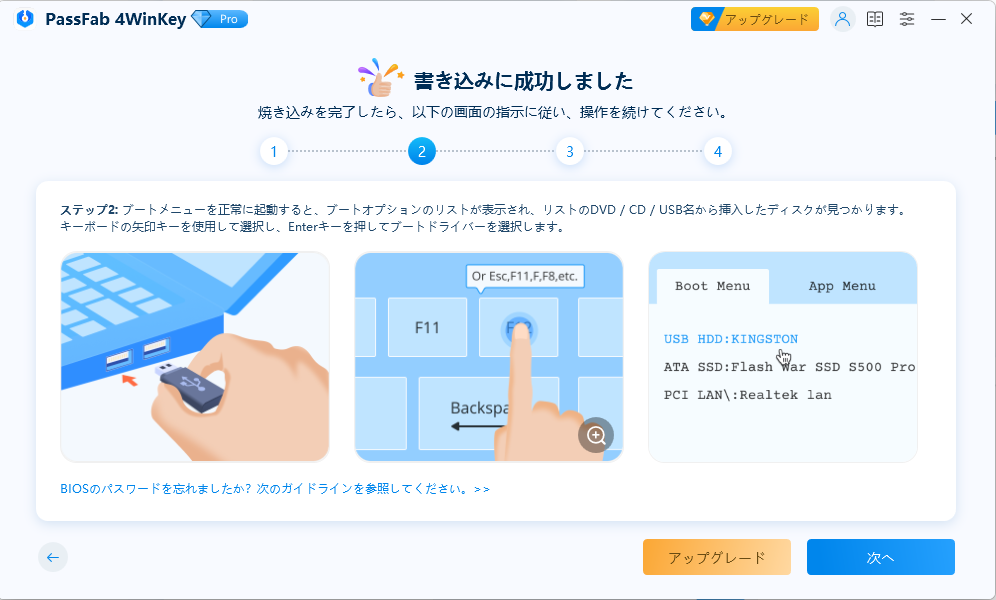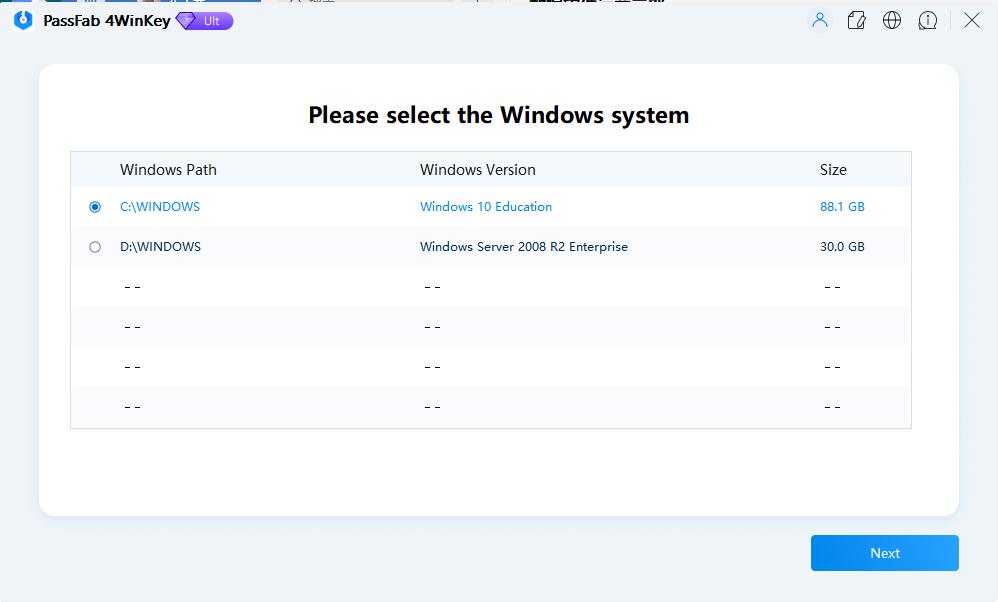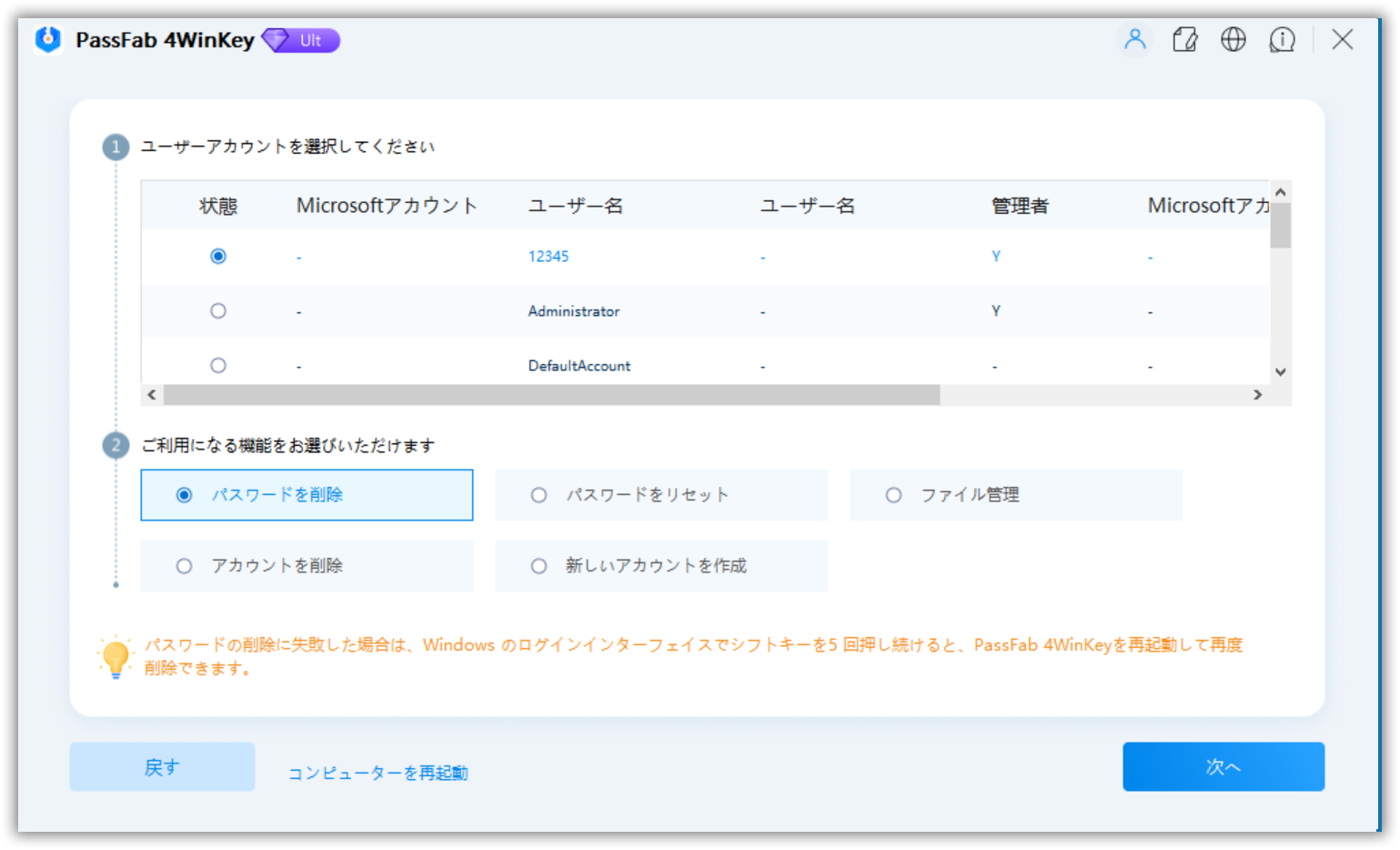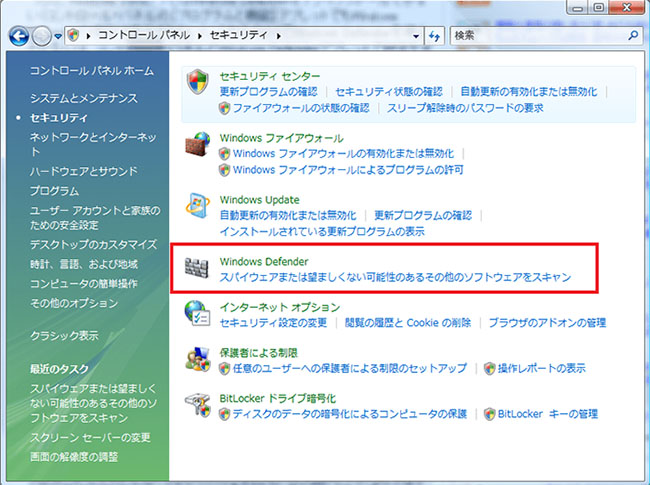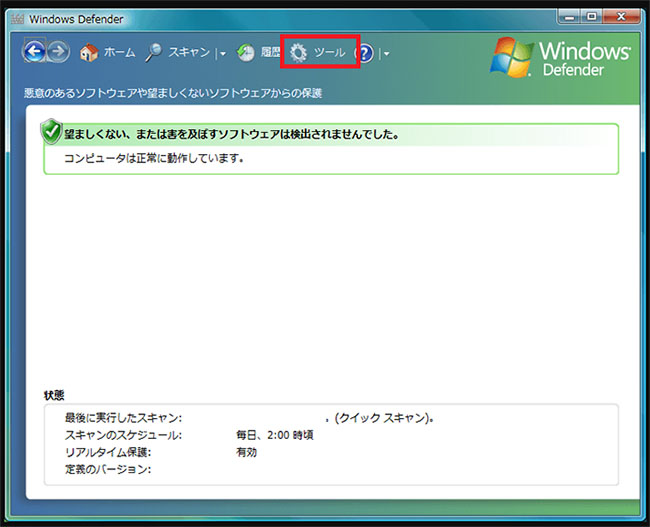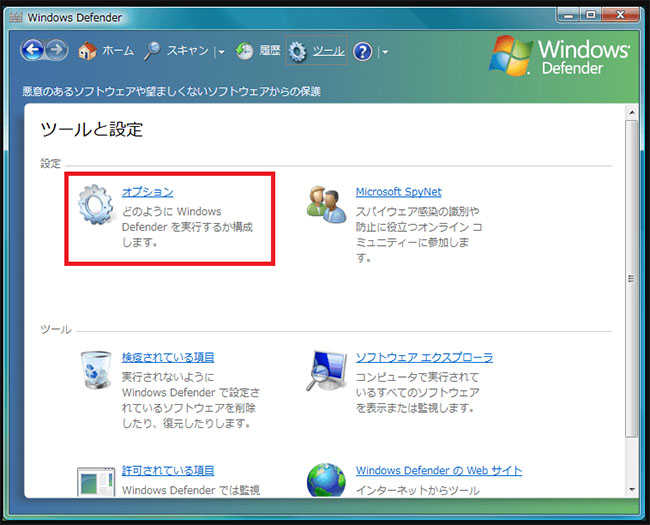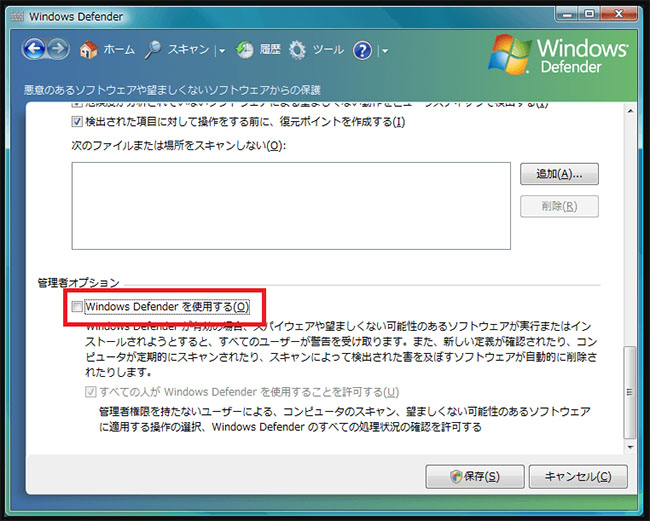WindowsXPでアカウントのパスワードを忘れたのでアクセスできないのですが、どうすればいいでしょうか?
WindowsXPでadministratorのパスワードを忘れてログインできないのですが、何か対処法がありますか?
久しぶりにWindowsでログインしようとしたけどパスワードを忘れたので断念したなんて経験はありませんか。長期間Windows XPにログインしていないと、ログインに必要なパスワードを忘れてしまうことはよくあります。Windows XPではadministratorからパスワードを忘れたアカウントを選択してログインできない問題を解消できます。
この記事では、Windows XPでパスワードを忘れた場合の対処法についてadministratorを使う方法を含め解説します。それに、ここではパソコンパスワードの回復ソフトを使ってデータ損失なく忘れたパスワードを削除する方法も一括して紹介するので、もし参考にして頂ければ嬉しいです。
PassFab 4WinKeyは、Windowsパスワードリセットに特化したツールで、Windows XPの管理者アカウントにログインできない場合でも、システムを再インストールせずにパスワードのみを削除できる強力な機能を備えています。
正しいパスワードを入力しているかを確認する
Windows XPにログインできない場合は、まずパスワードが正しく入力されているか確認しましょう。Windows XPにログインできないからパスワードを忘れたと思っても入力ミス、またはキーボードの不具合などが原因のケースがあります。
Windowsのパスワードを削除する専門ソフトPassFab 4Winkeyでデータ損失なくパスワードを削除する【お勧め】
windows XPのログインパスワードを忘れたためログインできない場合はPassFab 4WinKeyで初期化せずにWindowsパスワードを削除できます。PassFab 4WinKeyはWindowsパスワードリセットに特化したツールで、Windows XPのadministratorでログインできないケースでもシステムを再インストールすることなくパスワードのみを削除する強力な機能を有します。それでは、PassFab 4WinKeyでWindows XPのパスワードを削除する方法を見ていきましょう。
-
パスワードを忘れたWindows XPではなく、アクセス可能な別のパソコンでPassFab 4WinKeyを起動し「開始」をクリックします。

-
起動メディアを選択して「次へ」を押します。

-
起動メディアとして利用するUSB/CD/DVD内のデータが消えることに対する確認メッセージが出ますので「続行」を選びます。

-
起動メディアをパソコンに挿入して再起動後、ブートメニューを立ち上げ操作しWindowsシステムを起動します。

-
Windowsシステムを選択し「次へ」をクリックします。

-
「パスワードを削除」を選び「次へ」を押します。

-
パスワードが削除されたらパソコンを再起動しましょう。

Microsoft Defenderを無効にする
Windows XPにログインできない場合はMicrosoft Defenderを無効にすると改善されるケースがあります。Windows 8からMicrosoft Defenderに名称が変更され、以前はWindows Defenderと呼ばれていました。
-
「スタート」から「コントロールパネル」を開き「セキュリティ」から「Windows Defender」を選択します。

-
「ツール」をクリックします。

-
「オプション」を選びます。

-
「Windows Defenderを使用する」のチェックを外して「保存」を押します。

Windows XPシステムを更新する
Windows XPシステムを更新してログインできない状態が改善されないか確認しましょう。
-
Windows Update にアクセスして「高速」をクリックします。

-
「更新プログラムのインストール」をクリックします。

-
「同意します」を押してライセンス条項に同意します。

-
「今すぐ再起動」をクリックします。

ご注意:更新プログラムがない場合は「更新プログラムのインストール」ボタンが表示されず「お使いのコンピュータに該当する優先度の高い更新プログラムは存在しません」と出ます。
管理者アカウントでパスワードをリセットする
Windows XPは隠しアカウントのAdministratorがあるため、Administratorからパスワードを忘れたためログインできないアカウントのパスワードをリセット可能です。Administratorのみが登録されている状態でパスワードを忘れると同方法によるパスワードのリセットはできません。そのため、Windows XPでは、管理者権限のあるユーザーを複数作成することが推奨されています。
-
Windows XPを起動し、「ようこそ」画面で「Ctrl」キーと「Alt」キーを同時に押しながら「Del」キーを2回押します。
-
「Administrator」と入力し「OK」をクリックします。
-
「スタート」から「コントロールパネル」をクリックします。
-
「ユーザーアカウント」を選択します。

-
パスワードをリセットするユーザーを押します。

-
「パスワードを変更する」をクリックします。

-
「新しいパスワード」と「新しいパスワードの確認入力」には入力しないまま「パスワードの変更」を押します。

-
「スタート」から「ログオフ」、そして「ログオン」と順にクリックして「ようこそ」の画面に戻ります。
-
ログオンできるか確認します。
ご注意:パスワードをリセットすると暗号化したデータにアクセスできなくなりますので注意しましょう。
Windows XPで忘れたパスワードをセーフモードでリセットする
Windows XPのAdministratorからパスワードを削除してアカウントロックを解除する方法を見ていきましょう。
-
パソコンをセーフモードで起動します。
-
「Administrator」を選びます。
-
「スタート」から「コントロールパネル」をクリックします。

-
「ユーザーアカウント」をダブルクリックします。

-
パスワードを削除するユーザーを押します。

-
「パスワードを削除する」を選択します。

-
「パスワードの削除」をクリックし、パソコンを再起動します。

Windows XPで忘れたパスワードをコマンドプロンプトでリセットする
次に紹介する方法はコマンドプロンプトで忘れたパスワードをリセットする。Windows XPのパスワードを忘れた場合、セーフモードからコマンドプロンプトを使用して、パスワードをリセットできます。
-
上記の方法でセーフモードに入り、「Safe Mode with Command Prompt」を選択し、開きます。
-
以下のコマンド「net user [account name] [new password]」を入力し、「Enter」キーを押します。
-
このコマンドは、新しいパスワードを設定することができます。完了すると、新しいパスワードの使用を開始することができます。
Windows XP パスワードの設定方法は?
Windows XP パスワードの設定について以下の通りです。
-
スタートメニューを開き、「コントロールパネル」を選択します。
-
「ユーザーアカウント」をクリックします。
-
ユーザーアカウントの一覧が表示されます。パスワードを設定したいアカウントを選択します。
-
「パスワードの作成」または「パスワードの変更」をクリックします。
-
新しいパスワードを入力し、確認のためもう一度入力します。
-
オプションで「パスワードのヒント」を設定します(任意)。
-
「OK」をクリックして設定を保存します。
まとめ
この記事ではWindows XPパスワードを忘れた場合の対処法をお届けしましたが、ログインできない際の参考になると幸いです。Windows XPはAdministratorアカウントがあるためパスワードを忘れたためログインできないアカウントのパスワードをリセットしたり、削除したりが可能ですが、管理者のパスワードを忘れた場合は利用できません。PassFab Windowsパスワード解除ソフトはパスワードの入力は一切なしでWindows XPのアカウントロック解除ができる強力なツールです。同ツールを使うとデータ損失なくパスワード・アカウントの削除、パスワードのリセット、新しいパスワードの設定を簡単に行うことができます。